당신은 이제 기초를 배웠고 흥미진진한 프로젝트에 뛰어들 준비가 되었습니다. 이 튜토리얼의 목표는 Adobe InDesign에서 양면 명함을 만드는 과정을 안내하는 것입니다. 여기서는 InDesign 사용법뿐만 아니라 여백, 여백 절단 및 페이지 설정과 같은 기본 사항을 조정하는 방법에 대해서도 배우게 됩니다. 바로 시작해봅시다!
주요 인사이트
- 새로운 대화 상자에서의 올바른 설정은 잘 구조화된 문서에 매우 중요합니다.
- 여백 절단 및 안전 여백은 최적의 인쇄 결과를 얻기 위해 중요합니다.
- 기존 문서에 대한 변경은 새 문서를 만들어야 하지 않고 언제든지 가능합니다.
단계별 안내
양면 명함을 위한 새 파일을 만들기위해 다음 단계를 따르세요:
단계 1: 문서 만들기
새 문서를 만들기 위해 Ctrl + N (Mac에서는 Command + N) 조합을 누릅니다. 이렇게 하면 설정을 위한 첫 번째 시작점인 새 대화 상자가 열립니다. 여기에서 형식과 페이지 수를 설정할 수 있습니다. 너비 85mm, 높이 55mm를 선택하는데, 이는 명함의 표준 형식에 해당합니다. 양면 카드를 만들기 위해 페이지 수를 4로 설정합니다. 양면 확인란을 활성화합니다.
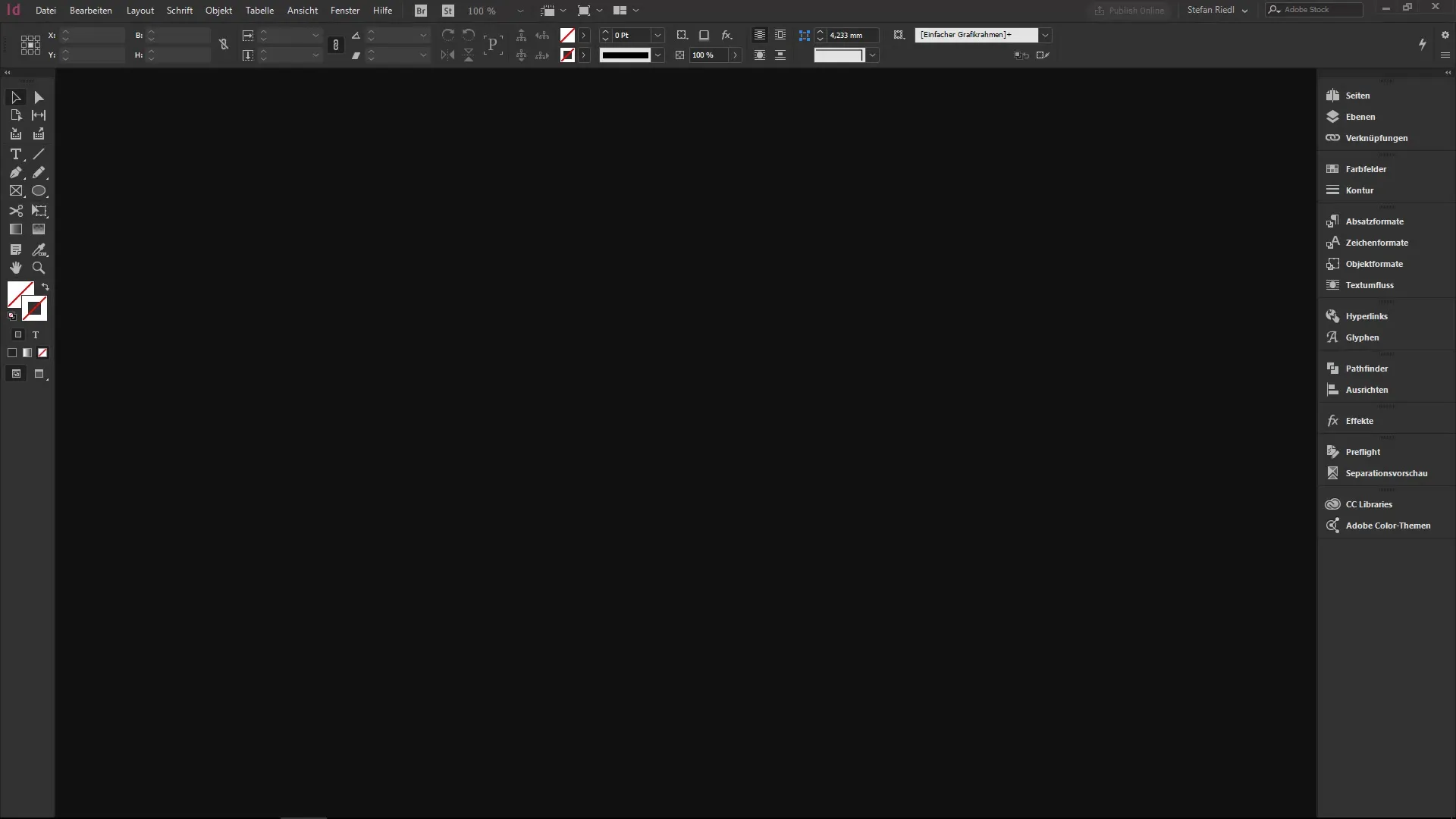
단계 2: 다이어그램 및 레이아웃
명함의 레이아웃에는 명확한 여백과 절단이 필요합니다. 3mm로 여백을 설정하여 작은 안전 영역을 만듭니다. 이러한 여백은 깔끔하고 전문적으로 보이는 카드를 인쇄하는 데 결정적입니다. 또한, 절단 여백을 3mm로 설정하는 것도 중요합니다. 이 단계가 왜 중요한지 나중에 알게 될 것입니다.
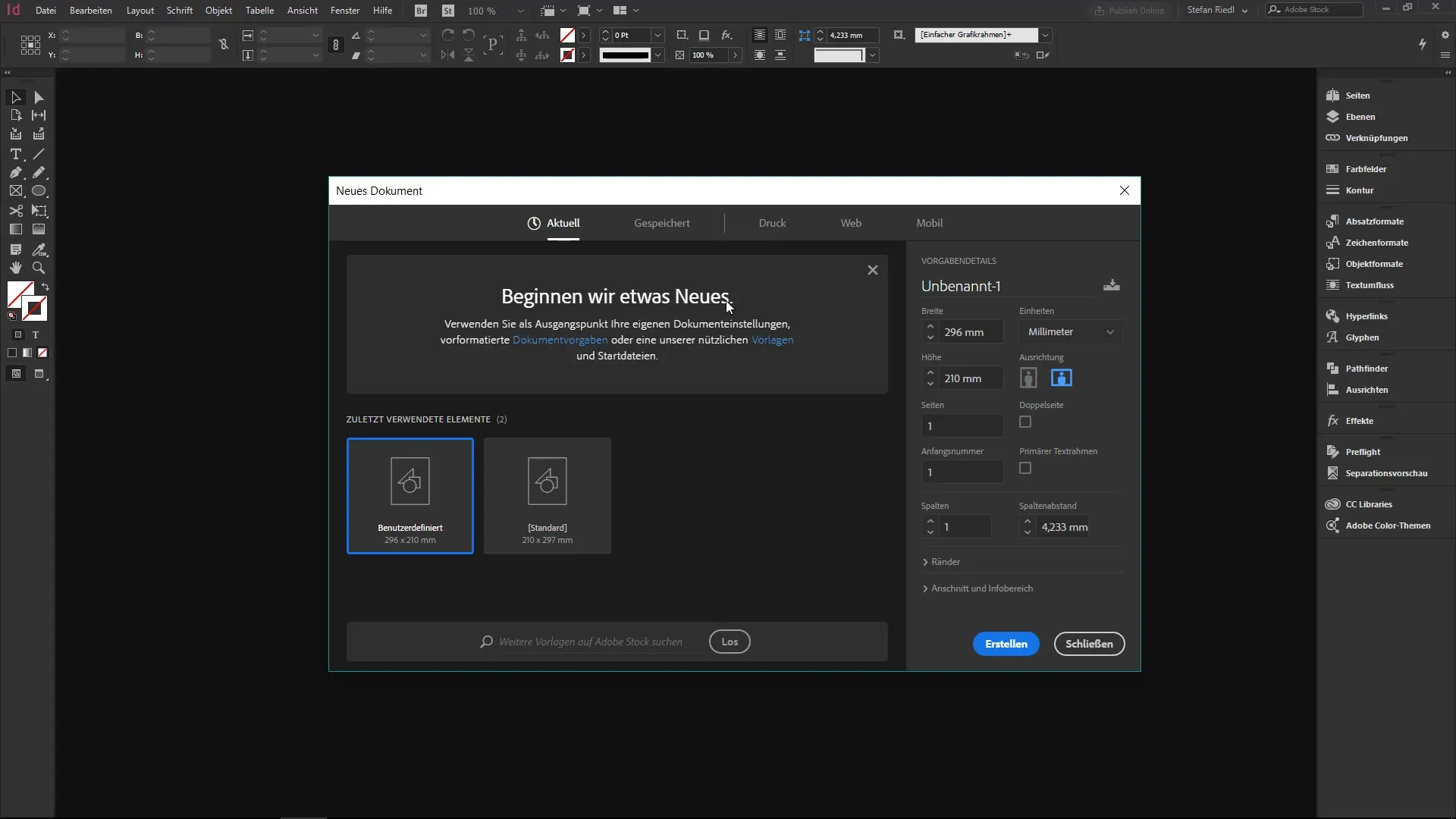
단계 3: 문서 저장
설정을 템플릿으로 저장할 수 있는 옵션이 있습니다. 예를 들어 "4면 명함"이라고 이름 붙여 저장합니다. 이 기능은 비슷한 디자인을 정기적으로 만들어야 할 때 특히 유용합니다. 이렇게 하면 향후 프로젝트에 시간을 절약할 수 있습니다.
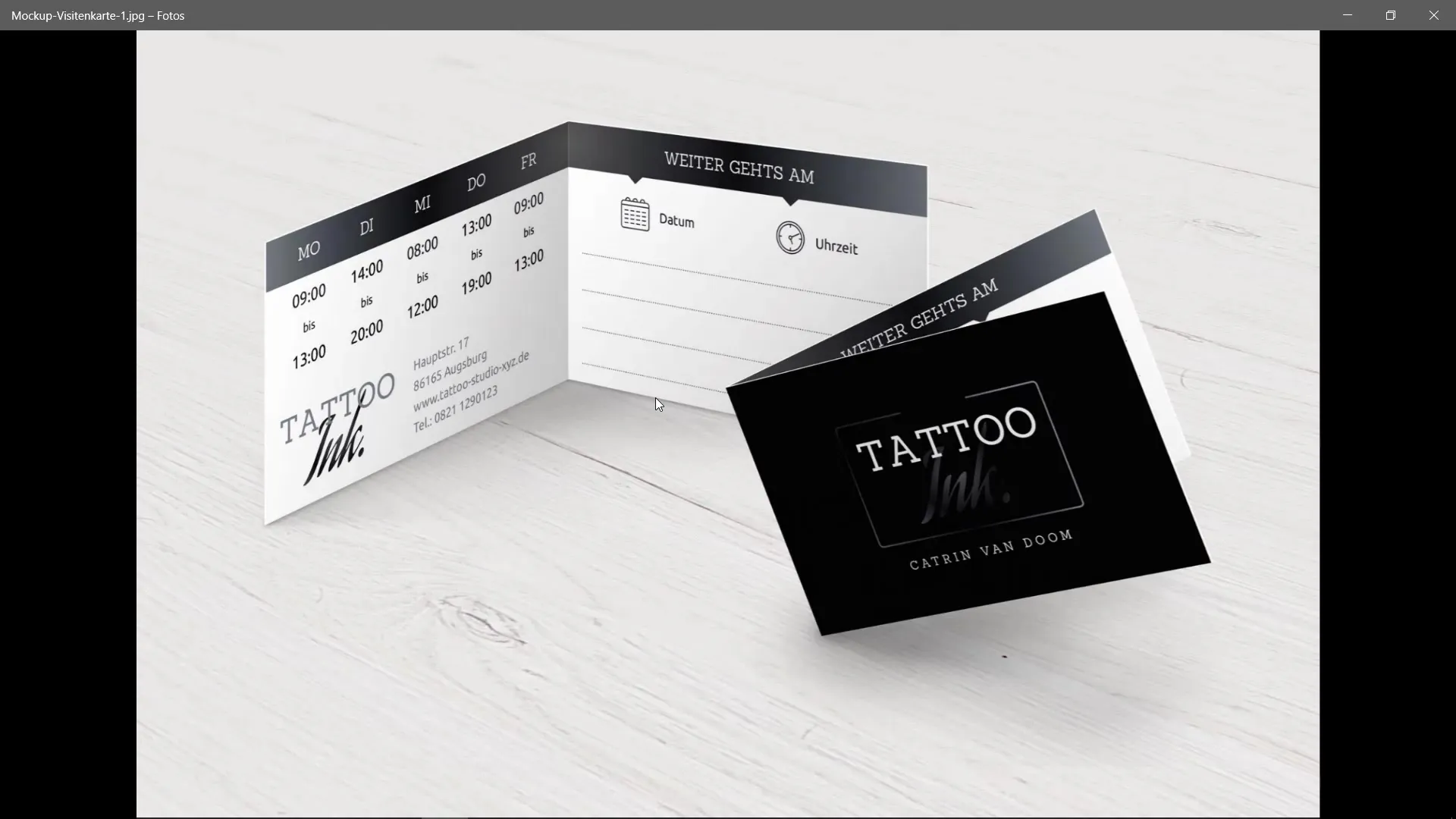
단계 4: 페이지 배열 확인
문서를 생성한 후 페이지 배열이 이상적이지 않을 수 있습니다. 양면이 흐름형으로 표시될 수 있으며, 이를 조정해야 합니다. 메뉴 창을 통해 접근할 수 있는 페이지 패널로 이동합니다. 여기서 페이지 배열을 양면에 맞게 변경할 수 있습니다.
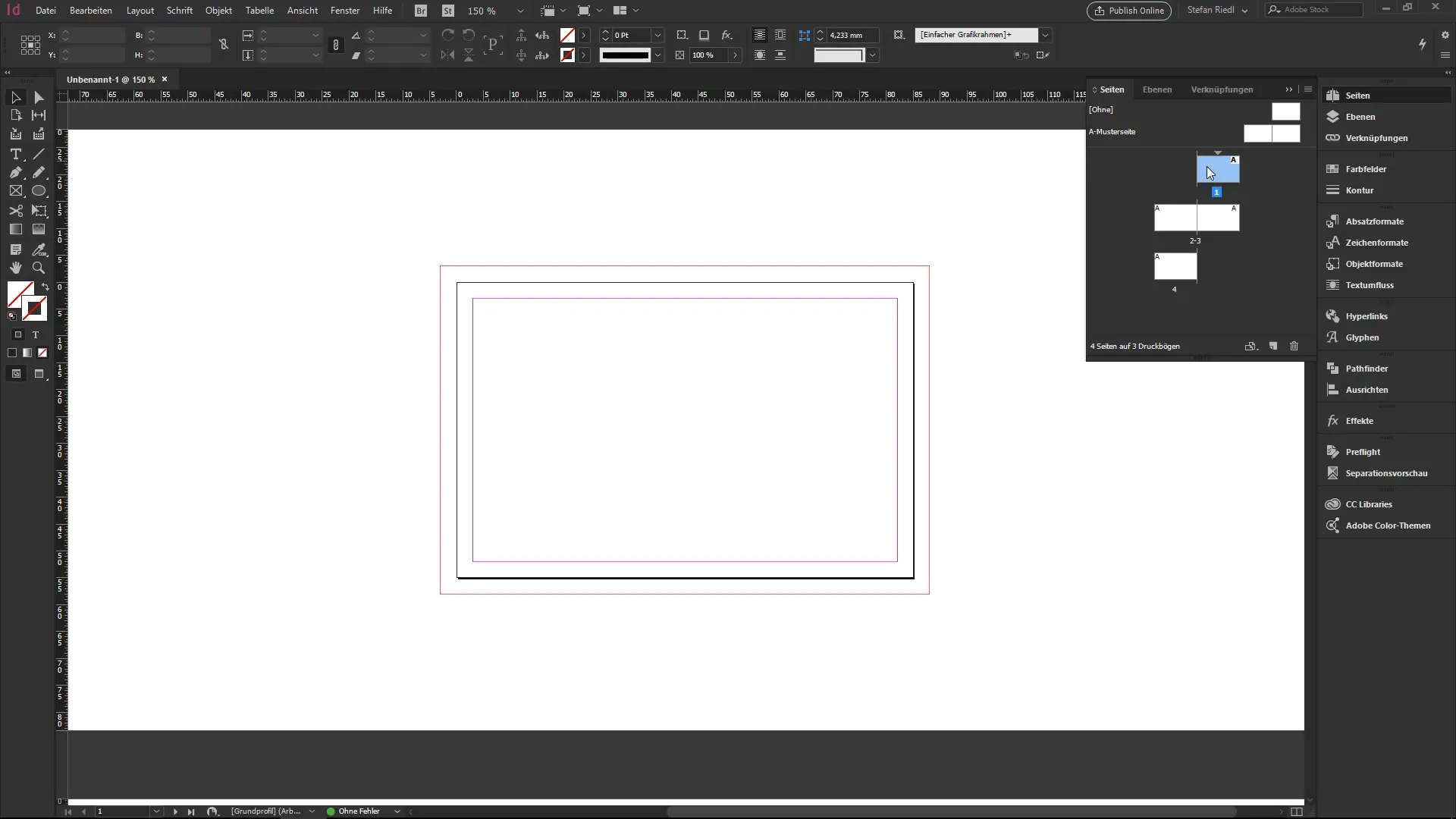
단계 5: 레이아웃에서 여백 및 절단 편집
설정 중 실수한 경우 레이아웃 메뉴를 클릭한 후 여백 및 열로 이동하여 설정을 조정할 수 있습니다. 여기서 문서의 여백 및 열을 조정할 수 있습니다. 변경 사항을 실시간으로 보려면 미리보기 기능을 사용하는 것을 잊지 마세요.
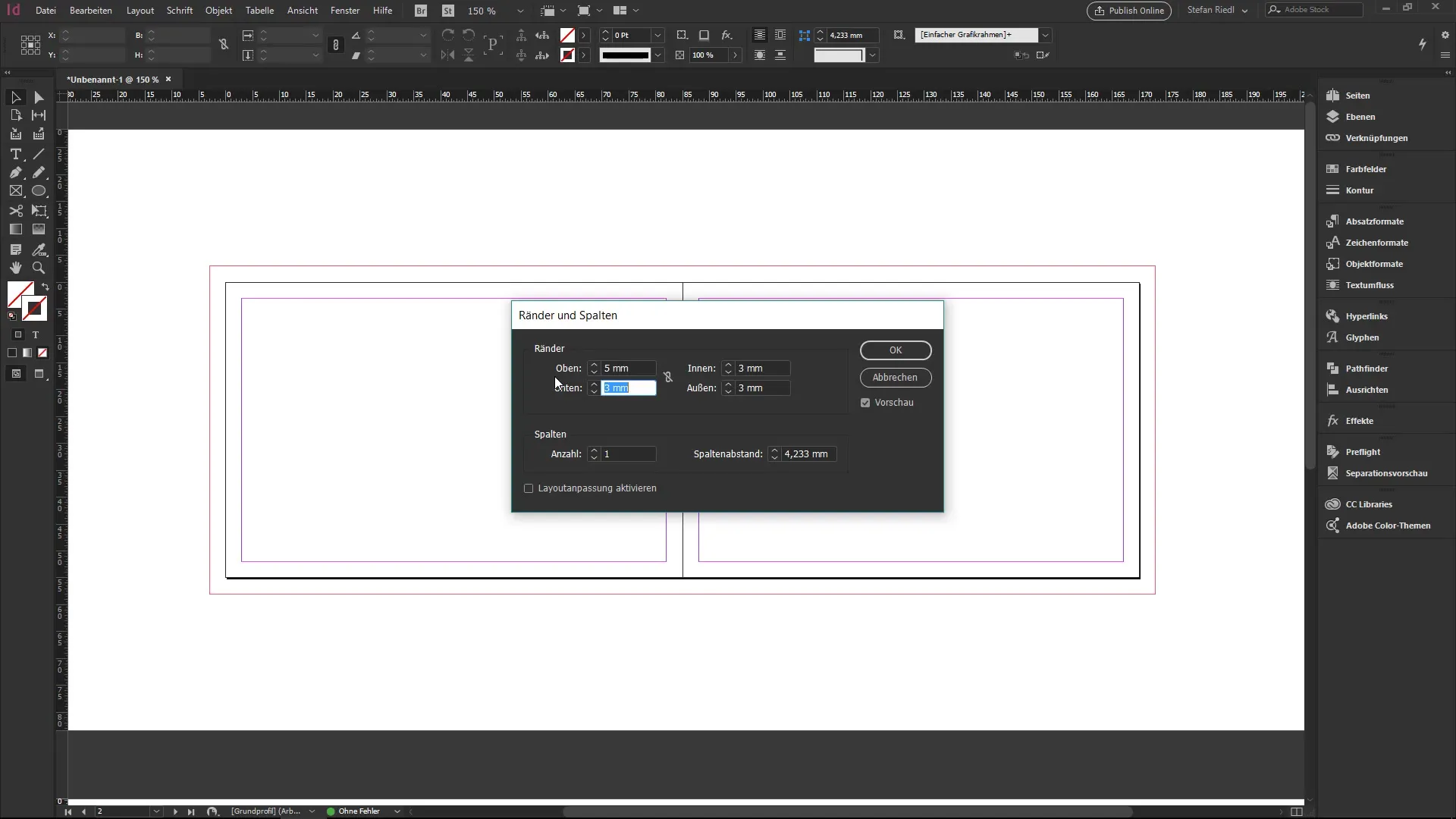
단계 6: 절단 및 정보 영역 설정
디자인이 전문적으로 보이도록 하려면 절단 및 정보 영역을 조정해야 합니다. 문서 설정으로 이동합니다. 여기에서 절단 설정을 확인하고 조정할 수 있습니다. 이는 명함을 자를 때 불쾌한 흰색 모서리(블리쳐)가 생기지 않도록 하는 데 중요합니다.
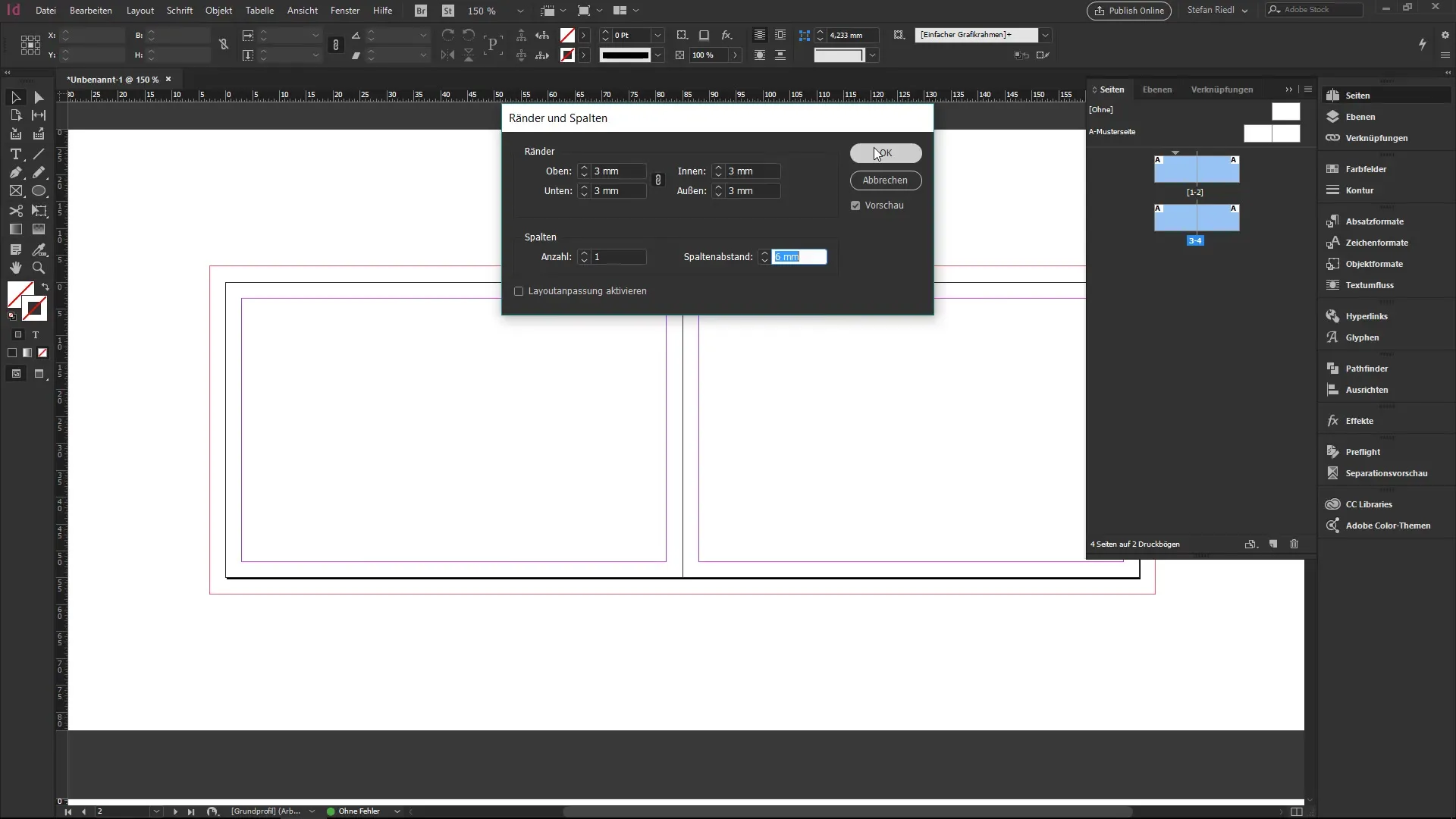
단계 7: 요소 배치
이제 명함 디자인을 시작할 수 있습니다. 사각형 도구를 사용하여 형태를 만들고 색상을 입힙니다. 모든 중요한 요소를 여백 내에 배치하여 모든 것이 완벽하게 보이도록 하는 것을 잊지 마세요.
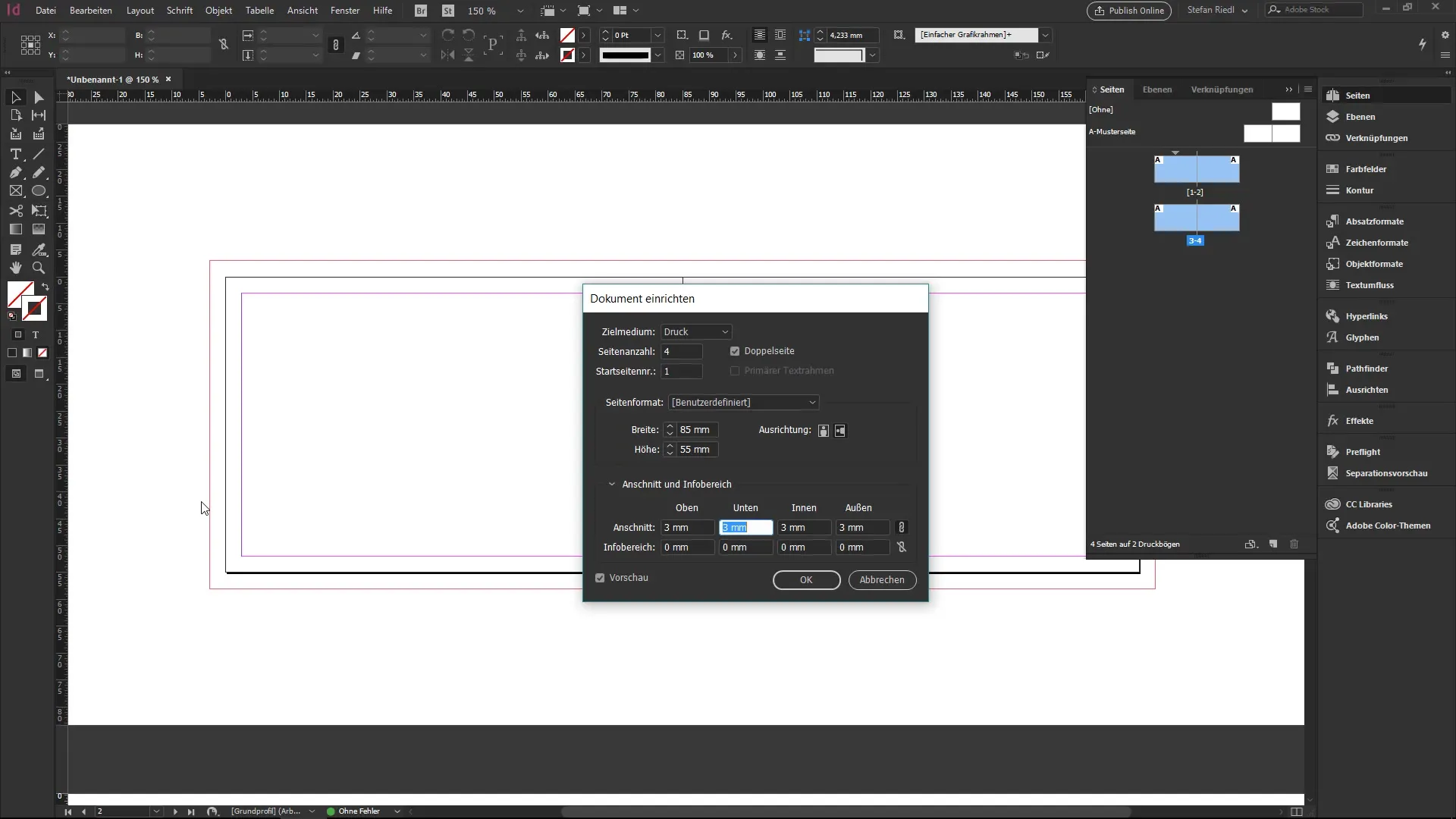
단계 8: 저장 및 내보내기
문서를 내보내기 전에 진행 상황을 정기적으로 저장하세요. 파일로 가서 '다른 이름으로 저장'을 선택하여 작업이 손실되지 않도록 합니다. 디자인에 만족하면 파일로 가서 '내보내기'를 선택하여 문서를 인쇄용으로 내보낼 수 있습니다.
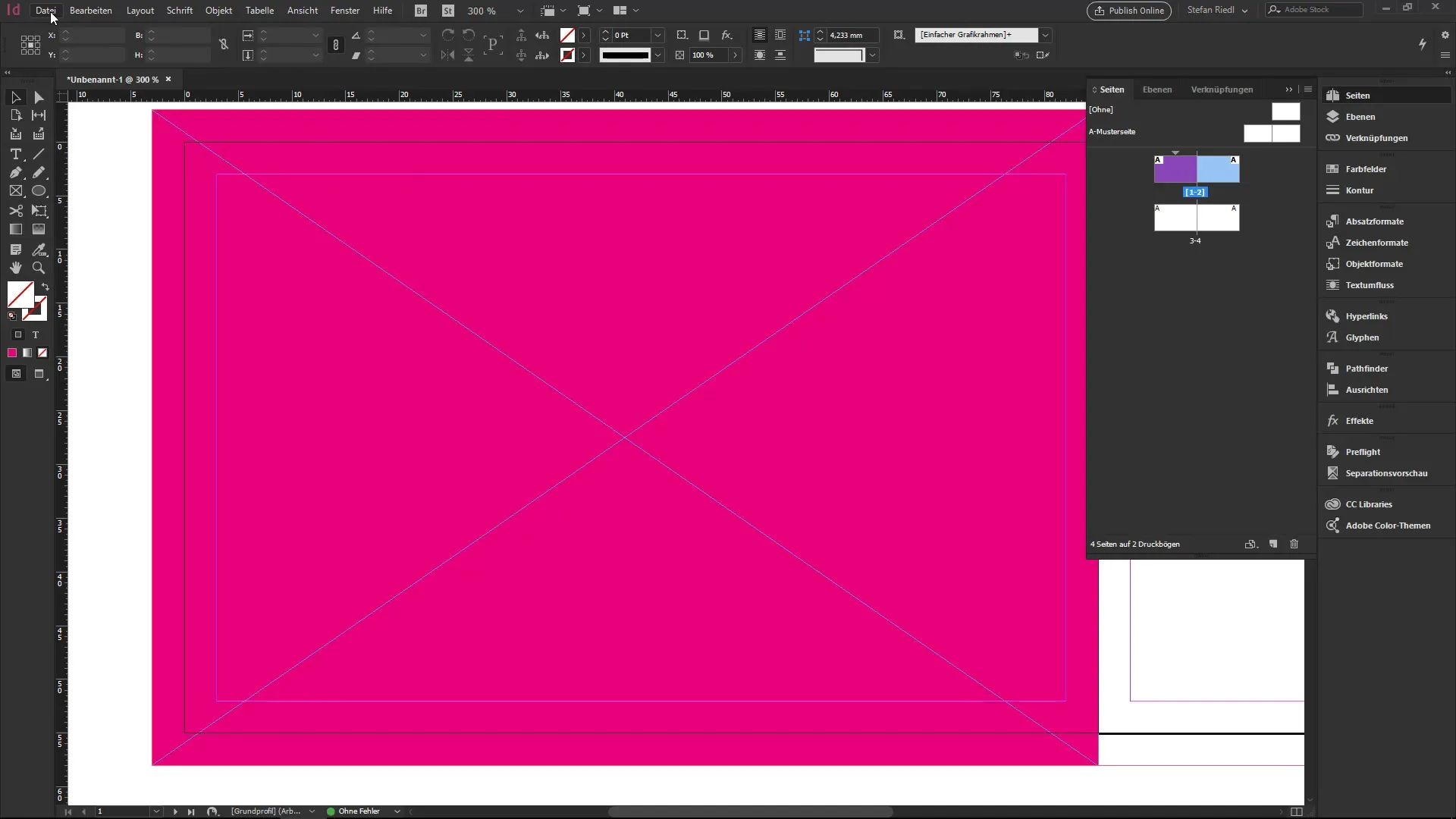
요약 - InDesign 단계별: 명함 만들기
이 튜토리얼에서는 Adobe InDesign으로 양면 명함을 디자인하는 방법을 배웠습니다. 새 대화 상자에서 기본 설정을 시작으로 여백 및 절단 조정, 디자인 프로세스까지 배웠습니다. 언제든지 문서를 최적화하기 위해 조정을 할 수 있다는 것을 잊지 마세요.
자주 묻는 질문
InDesign에서 새 문서를 여는 방법은 무엇인가요?Ctrl + N (Mac에서는 Command + N)을 눌러 새 문서를 엽니다.
명함의 표준 형식은 무엇인가요?명함의 표준 형식은 너비 85mm, 높이 55mm입니다.
절단이란 무엇이며 왜 중요한가요?절단은 가장자리를 넘어서는 영역으로, 자를 때 흰색 여백(블리쳐)이 생기지 않도록 방지합니다.
문서의 설정을 나중에 변경할 수 있나요?네, 새 문서를 만들어야 하지 않고 문서 설정을 언제든지 변경할 수 있습니다.
InDesign에서 템플릿을 저장하는 방법은 무엇인가요?설정을 조정한 다음 '다른 이름으로 저장'을 선택하여 템플릿으로 이름을 지정하여 향후 프로젝트에 다시 사용할 수 있습니다.


